处理之前需要先对工笔画有一定的了解,最好先找一些大师的作品参考一下。人物部分可以按工笔画特点去处理,至于背景及一些装饰,可以去网上下载相关的素材。 最终效果

原图

一、打开人物素材,把人物抠出来,这里的先用的办法是直接把背景给涂白。

二、把照片的构图以裁剪的方式来修整。
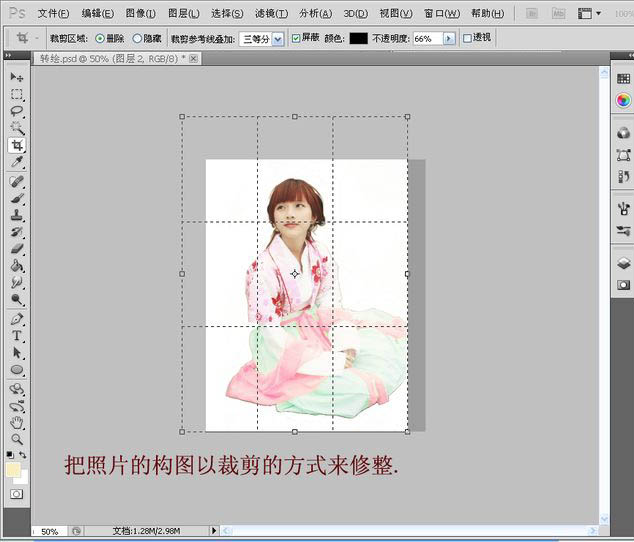
三、把抠出来的照片图层模式调整成“正片叠底”,在照片下填充一个偏黄的图层,这样会有点古典画的感觉。

四、用有材质的笔刷调大像素,轻刷一下,让背景有古朴的感觉。
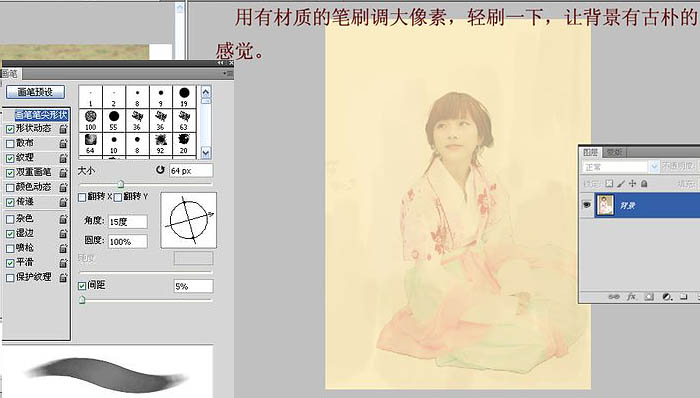
五、给脸蛋刷一层肤色,调整复制的偏差。先不要急着画脸。
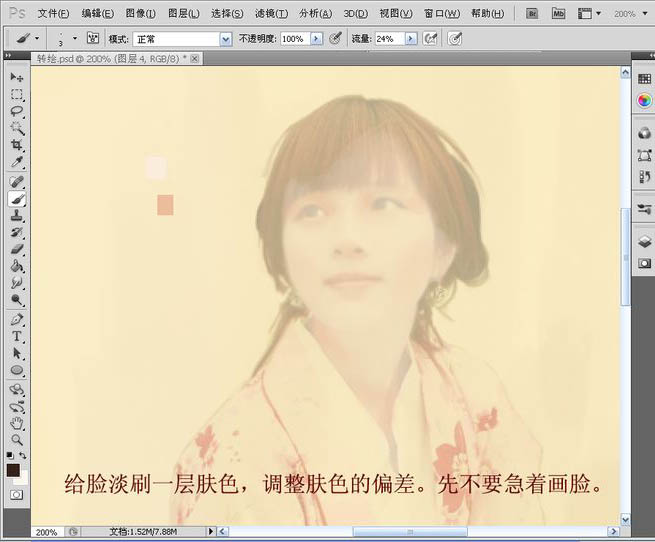
六、打开两张已经处理过的荷花图片,以正片叠底的方式拖入文件中。



七、打开一张工笔画大师的作品,参考一下构图,调整荷花的位置。

八、工笔式的风格最重要的在于勾线,勾线注意精细有度。脸上的线条先不用画。

九、这里是人物叠上线条后的效果。
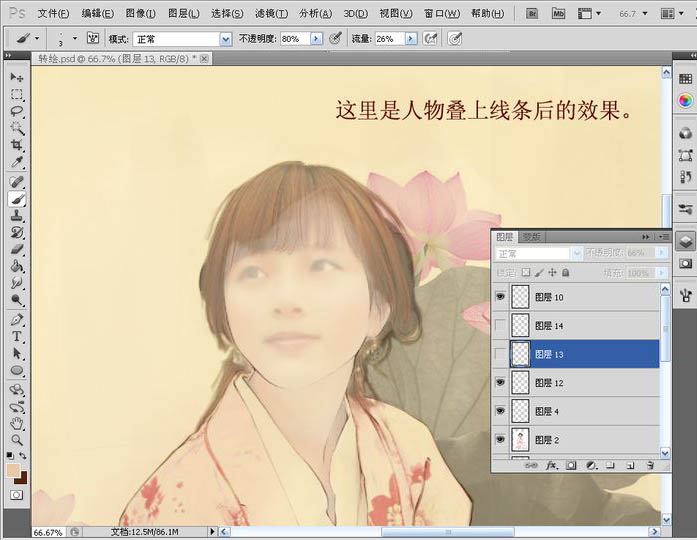
十、现代人物工笔画人讲究眉眼淡描,人物五官不用太过立体化。

十一、这里是给人物的衣服的固有色淡刷一层,注意,色彩不要盖得太重。

十二、看一下裙子,离视觉近的裙子褶皱要画的细,色彩饱和度要高,远的就都淡化了。

十三、对比照片,强调一下细节深浅效果。

最终效果:
